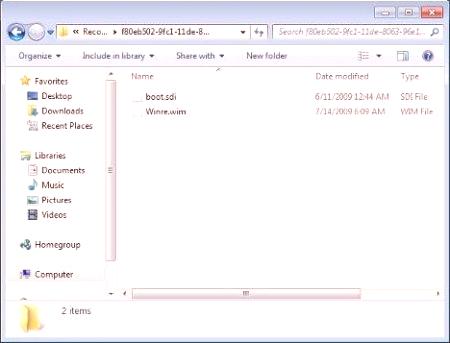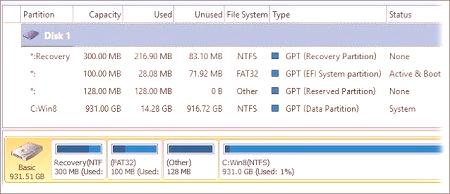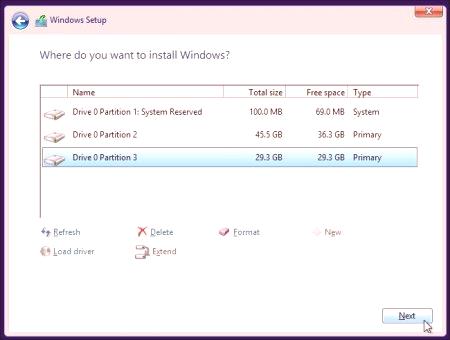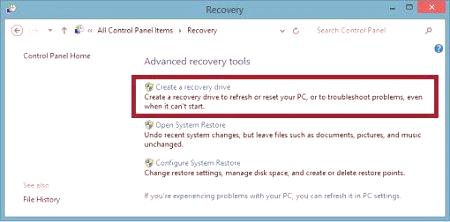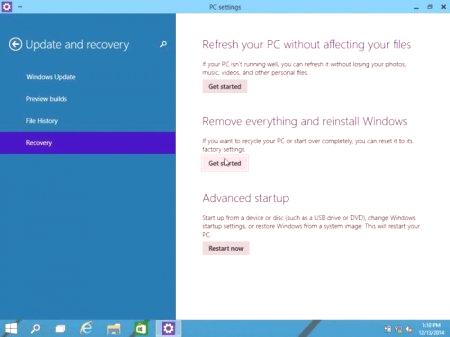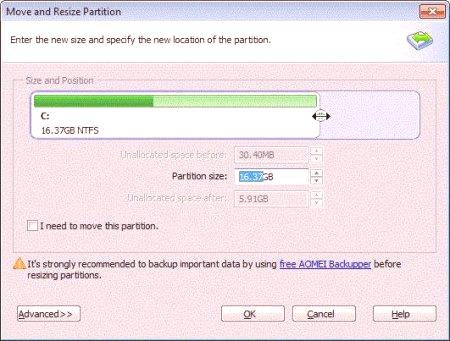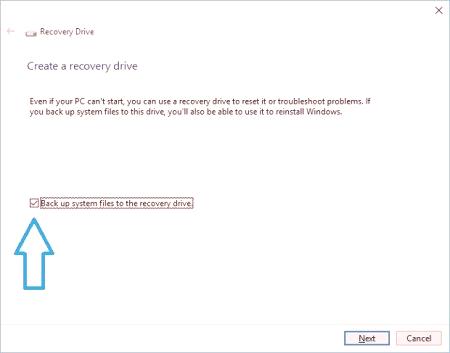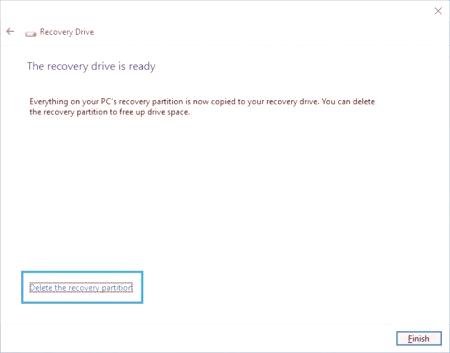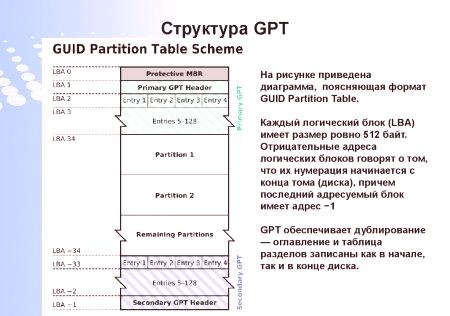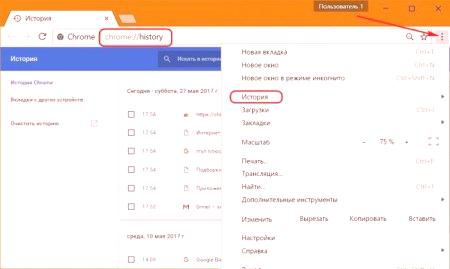Prawdopodobnie każdy użytkownik systemu operacyjnego Windows wie, że w przypadku nieprzewidzianych awarii krytycznych ich wydajność może zostać przywrócona. Jest to część sekcji Przywracanie systemu Windows, która przechowuje pliki potrzebne do wykonania takiej procedury. Zajmują one jednak sporo miejsca na dysku twardym (czasami nawet do 15 GB, tak jak w Windows 8). Szczególnie mocno jest to odczuwalne na dyskach twardych o niewielkich rozmiarach. I wielu słusznie zaczyna pytać o uwolnienie miejsca zajmowanego przez osławioną sekcję odzyskiwania.
Jak usunąć i jeśli możesz to zrobić w ogóle, rozważ później. Ale chcę natychmiast ostrzec wszystkich użytkowników, że wykonując tę procedurę, będzie musiał, jak to się nazywa, modyfikować i wykonywać takie działania tylko na własne ryzyko.
Co to jest partycja odzyskiwania i czy jej potrzebuje?
Sekcja sama w sobie, jak już jest jasne, jest zarezerwowanym miejscem na dysku twardym i na partycji systemowej, na której znajduje się zainstalowany system operacyjny.
Z reguły w zależności od modyfikacji systemu jego rozmiar może być różny, ale zwykle wynosi około 300-500 MB. Tutaj folder Recovery zawiera katalog WindowsRE z osadzonym w nim Winre.wim. Wygląda absolutnie logicznie, że wszystko to jest ukryte przed oczami użytkownika, więc przypadkowo lub celowo) nie usunęło niezbędnych narzędzi do odzyskiwania.
Ale tylko ten przypadek nie jest ograniczony. Na dysku są jeszcze dwie ukryte partycjektórego istnienia użytkownik nawet nie odgaduje. Jest to partycja systemowa EFI o objętości około 100 MB, a partycja MBR o pojemności 128 MB odpowiada za znaczniki GPT. Na przykład problem usuwania partycji odzyskiwania w systemie Windows 10 sprowadza się do usunięcia z dysku systemowego nie jednej, ale trzech sekcji w celu dołączenia ich do dostępnej przestrzeni.
Należy zauważyć, że nie wszyscy użytkownicy zdają sobie sprawę, że narzędzia do odzyskiwania systemu można znaleźć zarówno na dyskach twardych, jak i na dyskach specjalnych w celu przywrócenia i naprawienia błędów systemowych. Dlatego w niektórych przypadkach można nie tylko ukryć partycję odzyskiwania, ale także usunąć ją, co się nazywa, bez wyrzutów sumienia. Istnieje kilka metod, aby to zrobić.
Ponowna instalacja systemu Windows 10: Czy partycja odzyskiwania zostanie usunięta?
Na początek kilka słów o reinstalacji systemu. Niektórzy użytkownicy są naiwnie przekonani, że ponowna instalacja systemu Windows 10 lub jakiejkolwiek innej modyfikacji z pełnym formatowaniem dysku systemowego spowoduje zniszczenie powyższych sekcji.
Nic takiego! Tak więc, na etapie wyboru dysku dla instalacji systemu operacyjnego, wszystkie sekcje zostaną wyświetlone, a formatowanie naprawdę połączy je w jeden. Ale w "czystym" systemie, który użytkownik otrzymuje natychmiast po instalacji, automatyczne przywracanie systemu jest domyślnie aktywowane, więc system operacyjny, niezależnie od tego, czy tego chcesz, czy nie, ponownie rezerwuje miejsce na dysku twardym, gdzie od razu zapisuje niezbędne informacje.
Sekcja odzyskiwania: jak usunąć z wiersza poleceń?
Zacznijmy od tegonajbardziej złożona, ale absolutnie skuteczna metoda, która wymaga użycia konsoli poleceń (cmd), która musi być uruchamiana z uprawnieniami administratora.
Ale przedtem musisz zrobić kilka prostych kroków. Najpierw musisz utworzyć dysk odzyskiwania. Jeśli menu "Odzyskiwanie" jest używane w "Panelu sterowania", będziesz potrzebować napędu flash, jeśli używana jest sekcja tworzenia kopii zapasowych i odzyskiwania, używane są nośniki optyczne. Dysk flash USB o pojemności 64 GB i większej jest wygodny, ponieważ może w pełni utworzyć kopię zapasową danych z samej partycji odzyskiwania (ale później).
Następnie, rozwiązaniem problemu usunięcia partycji odzyskiwania z dysku twardego jest wybranie opcji opcji rozruchu systemu Windows 10 w menu aktualizacji i bezpieczeństwa lub zainstalowanie nośnika wymiennego jako pierwszego rozruchu. urządzenie w BIOS-ie. Po restarcie, na początku instalacji systemu operacyjnego z kombinacją Shift + F10 nazywano wiersz polecenia, który kolejno nakazuje następujące polecenia:
diskpart; lis dis (wykaz wszystkich sekcji); sel dis 0 (wybierz dysk z zainstalowanym systemem operacyjnym); lis par (przegląd poszczególnych sekcji); sel par 1 (wybór pierwszej sekcji); del over overide (usunięcie pierwszej sekcji); sel par 2 (wybór drugiej części); del over over (skasowanie drugiej sekcji); sel par 3 (wybór trzeciej sekcji); del over overide (usunięcie trzeciej sekcji); create dla efi size = 100 (utwórz zaszyfrowaną partycję EFI o rozmiarze 100MB); fs = fat32 (formatowanie w FAT32); create dla msr size = 128 (utworzenie sekcji MSR o rozmiarze 128 MB); lis vol (przegląd poszczególnych sekcji); exit (wyjście z diskpart); bcdboot C: Windows (zainstaluj partycję rozruchową); wyjście (pełne wyjście z konsoli). Zarządzanie dyskami za pomocą Aomei
Pole ponownie uruchomić ścieżkę dla ułatwienia kolejnych operacji użyć Aomei, wybierz dysk, który chcesz spędzić łączenia miejsca w menu po lewej stronie za pomocą linii resize /move .
Następnie przesunąć wybrany punkt i przesuń suwak do granicy (w pełni nastąpić pod dysku C. Należy pamiętać, że po wykonaniu w wierszu „wolna przestrzeń przed” były zerowe. Wciśnij «OK» i „Zastosuj” . w oczekiwaniu na przycisk operacja przejścia jest wciśnięty, to trzeba przyjąć z instrukcjami w komunikacie. po tym nie będzie czarny tryb box zrobić miejsce. po zakończeniu procesu partycji odzyskiwania zostanie usunięta, a miejsca zwolnionego dołączy do partycji systemowej.
sposób a Mam Windows 8 i powyżej
Teraz, jak usunąć partycję odzyskiwania w systemie Windows 8 i powyżej (siódmego modyfikacji i poniżej to rozwiązanie nie działa).
Pamiętaj, że chodziło o stworzenie dyskietki rozruchowej w pierwszym kroku? Tak więc, jeśli umieścisz zabezpieczenie linii kleszcz całej partycji, plików i programów, użytkownik może przenieść go do tego medium. To prawda, może tak byćZajmuje to nawet kilka godzin i dysk flash większy niż 64 GB.
Jednak po zakończeniu procesu system sam zaproponuje usunięcie pożądanej partycji odzyskiwania. Zgadzamy się i natychmiast widzimy, ile miejsca zostało wydane.
Podsumowanie
Pozostaje powiedzieć, że usunięcie pożądanej partycji jest właściwe tylko w tych przypadkach, jeśli odzyskanie w dowolnej sytuacji planuje się przeprowadzić wyłącznie z nośników wymiennych, należy utworzyć to, co jest potrzebne z góry. Jeśli z jakiegoś powodu nie pojawi się pod ręką, wycofanie systemu nawet w stanie fabrycznym bez ponownej instalacji będzie całkowicie niemożliwe.